
अब धेरै प्रयोगकर्ताहरूले विशेष कार्यक्रम मार्फत कल वा लेख्नको लागि विभिन्न अग्रिडर उपकरण प्रयोग गर्छन्। एक माइक्रोफोन प्रयोग गरिएको शीर्ष उपकरणहरूमा पनि समावेश छ, जसले तपाईंलाई आवाजको मद्दतको साथ कुराकानी गर्न अनुमति दिन्छ, समान स्काईप प्रयोग गरेर खेलमा। यद्यपि कहिलेकाँही यस उपकरणको आवाज बिच्छेदन गर्न आवश्यक छ, जुन पूर्ण रूपमा भिन्न विधिहरू गर्न सकिन्छ। यसको बारेमा यो छ कि हाम्रो हालको लेखमा छलफल गरिनेछ। हामी लक्ष्य हासिल गर्न सबै विकल्पहरूको बारेमा स्पष्ट रूपमा देखाउन चाहन्छौं।
विन्डोज in मा माइक्रोफोन बन्द गर्नुहोस्
माथिका प्रत्येक विधिहरू एक निश्चित स्थितिमा प्रभावकारी रूपमा प्रभावकारी हुन्छन्, त्यसैले हामी तपाईंलाई सबै सफ्टवेयर र हार्डवेयर तरीकाहरू अध्ययन गर्न सल्लाह दिन्छौं एक वा बढी इष्टतम विधिहरू छनौट गर्न। हार्डवेयर समाधानहरूबाट यो सामग्री सुरू गरौं।विधि 1: हेडसेट वा माइक्रोफोनमा बटन
हालसालै, हेडसेटहरूले ठूलो लोकप्रिय थालेका थिए, त्यो हो, हेडफोनहरू जुन एक निर्मित माइक्रोफोन छ। कार्यकर्ताहरू र प्रयोगकर्ताहरू र प्रयोगकर्ताहरू जसले कामका लागि भ्वाइस सञ्चार वा व्यक्तिगत उद्देश्यहरूको लागि सक्रिय रूपमा आवाज सञ्चार प्रयोग गर्दछन् यस्ता उपकरणहरू प्राप्त गर्दछन्। समान हेडफोनको केही मोडेलको डिजाईनमा एक विशेष बटनको उपस्थिति समावेश छ जुन माइक्रोफोन खोल्न वा बन्द जिम्मेवार छ। तपाईंको उपकरण ध्यानपूर्वक वा यसलाई यस्तो स्विच पाउनका लागि निर्देशनहरू जाँच गर्नुहोस्। बटनको एक उदाहरण तपाईंले तल स्क्रीनशटमा देख्नु भएको उदाहरण।
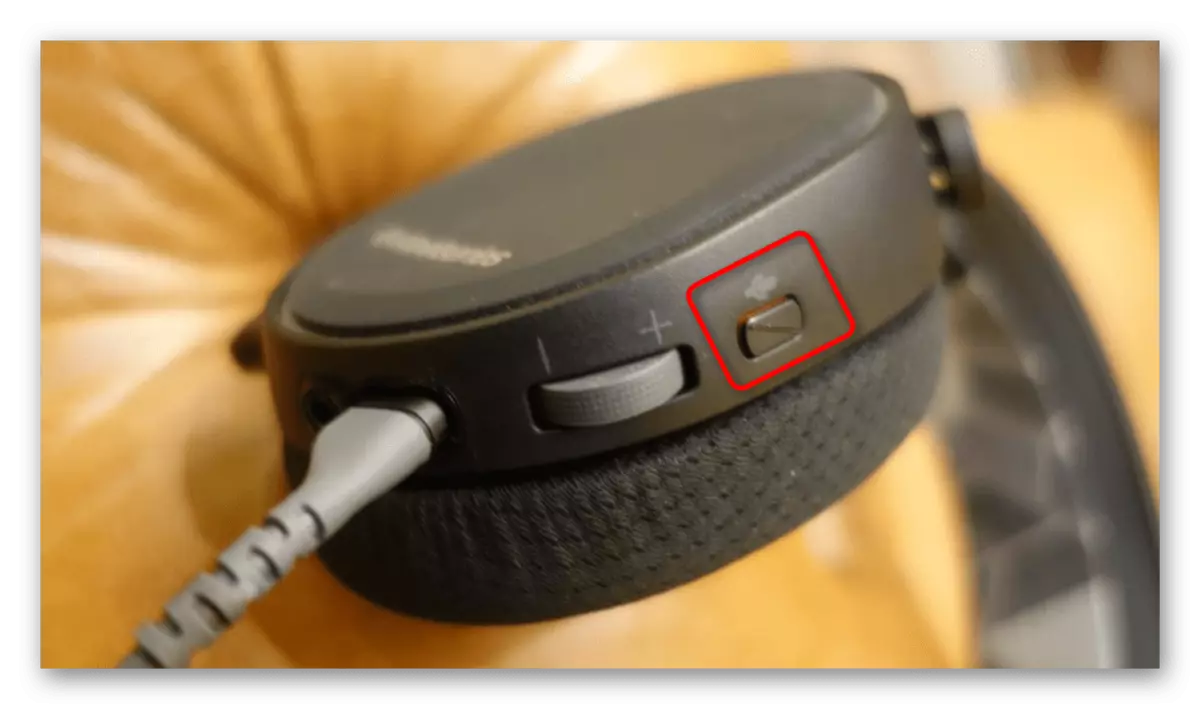
थप रूपमा, यो नोट गरिनु पर्छ कि कुनै खास जुवा हेडसेटमा माइक्रोफोन परिवर्तन हुन्छ र स्लटबाट तानिन्छ वा कचौराबाट चढाइन्छ। यस निर्माताको बारेमा पनि निर्देशनमा आवश्यक छ। त्यसोभए प्रकार्य बटन जरुरीको कारण हराइरहेको छ, र परिवर्तनले घोषणापत्रलाई रिपोर्ट गर्दछ यदि यो ड्राइभरमा प्रदान गरिएको छ भने आफै पनि प्रयोग गरीन्छ।

विधि 2: किबोर्ड समारोह कुञ्जीहरू
यदि तपाईं ल्यापटप प्रयोगकर्ता हुनुहुन्छ वा तपाईंसँग वैकल्पिक कुञ्जीहरूको बहुवचनका साथ गैर-मानक कुञ्जीपाटी छ, उनीहरूको कार्यात्मक उद्देश्यमा ध्यान दिनुहोस्, जुन F1-F12 कुञ्जी अन्तर्गत प्रदर्शित हुन्छ। सामान्यतया, ध्वनि वा भोल्युम परिवर्तनहरूका लागि त्यहाँ विकल्पहरू छन्, साथै कुञ्जीहरू पनि जुन कुञ्जी म्यारुफोनको निष्क्रियताका लागि जिम्मेवार छ। यस अवस्थामा, प्रयोगकर्ताले एफएन क्रम्पडको साथ यस कुञ्जीमा मात्र क्लिक गर्नुपर्दैन, यदि BIOS मा उल्टो कार्य कुञ्जीहरू समावेश गर्दैन। अन्यथा, सेट विकल्पमा f1-F12 मा मात्र थिच्नको लागि यो आवश्यक छ। फोटोमा तपाईले यस्तो कुञ्जीको स्थानको उदाहरण देख्नुहुनेछ।
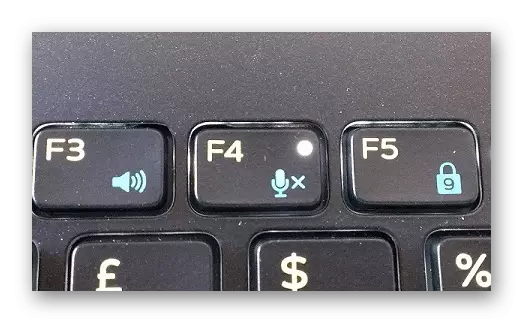
विधि :: भ्वाइस संचारको लागि सफ्टवेयर
धेरै जसो केसहरूमा माइक्रोफोन विभिन्न सफ्टवेयरको माध्यमबाट भ्वाइस सञ्चारको लागि प्रयोग गरिन्छ। अब इन्टरनेट मा, तपाईं सजिलै धेरै समान सफ्टवेयर फेला पार्न सक्नुहुन्छ, तर सबै भन्दा लोकप्रिय समाधान अझै स्काईप छ। आज सेट गरेका कार्यहरूको पूर्तिलाई विचार गरौं।
- स्काइप चलाउनुहोस् र तपाईंको खातामा लग इन गर्नुहोस्। तपाईंको लगइनको विपरीत, तीन तेर्सो बटनहरूको रूपमा बटन थिच्नुहोस्।
- स्टिक्समा मेनूमा जुन खुल्छ, तपाईं "सेटिंग्स" मा रुचि राख्नुहुन्छ।
- एक अलग कन्फिगरेसन विन्डो देखा पर्नेछ। यहाँ बायाँ फलकमा, "ध्वनि र भिडियो" चयन गर्नुहोस्।
- "'विकल्प कन्फिगर गरिएको माइक्रोफोन कन्फिगर गर्नुहोस्", सम्बन्धित स्लाइडर सार्नको लागि निष्क्रिय गर्नुहोस्।
- अब तपाईं स्वतन्त्र रूपमा भोल्यूम समायोजित गर्न सक्नुहुन्छ। उपकरणलाई "0" मानमा पूर्ण रूपमा असक्षम गर्न सार्नुहोस्।
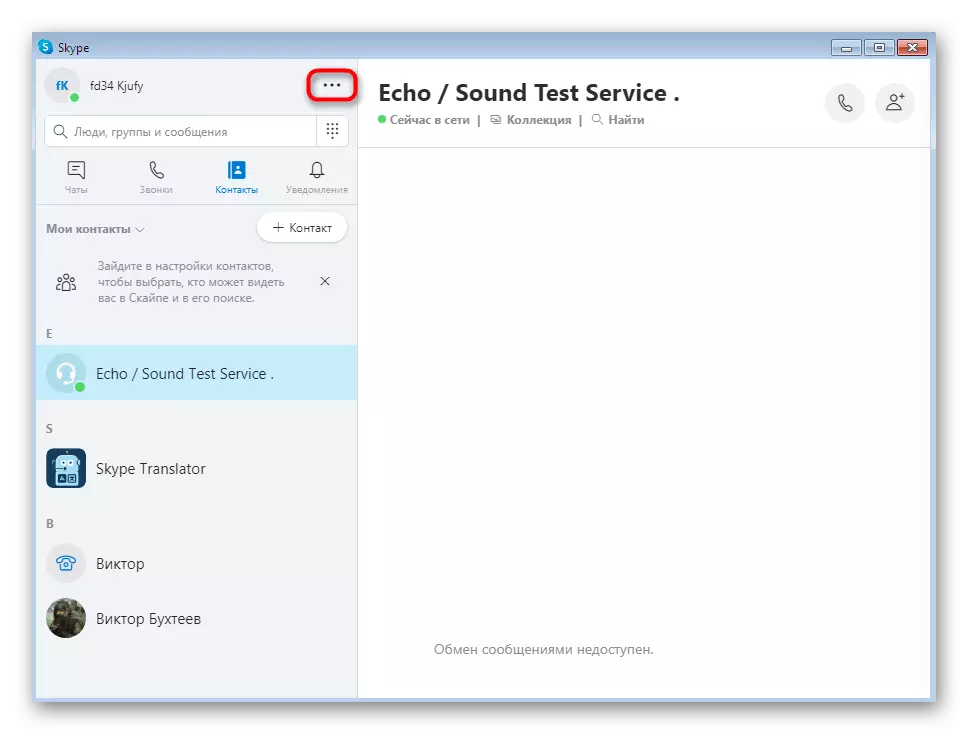
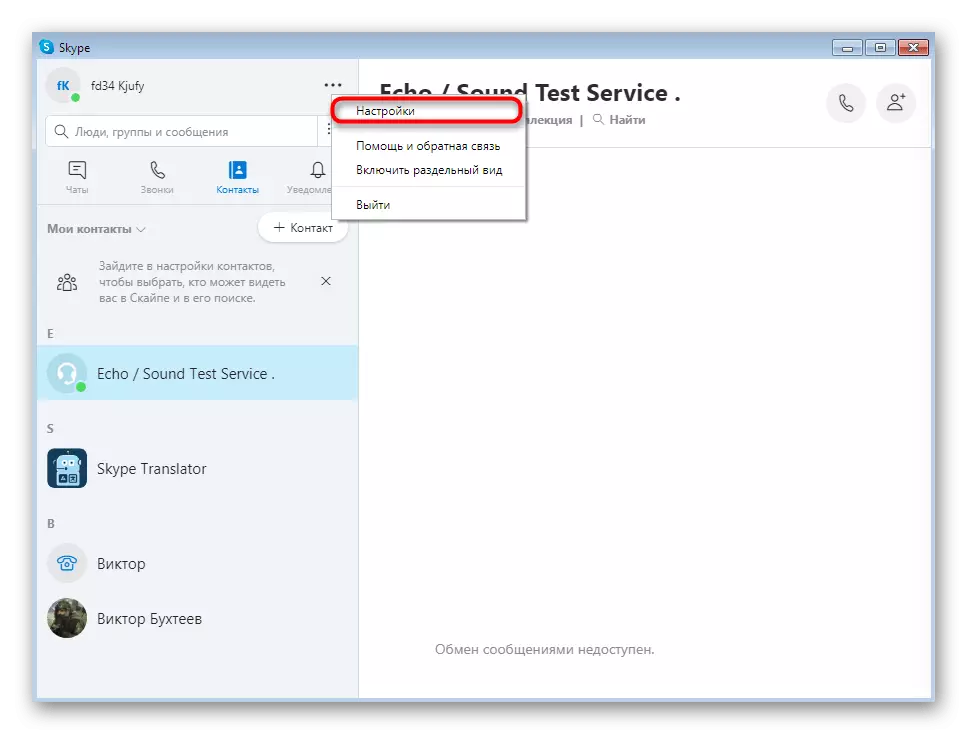
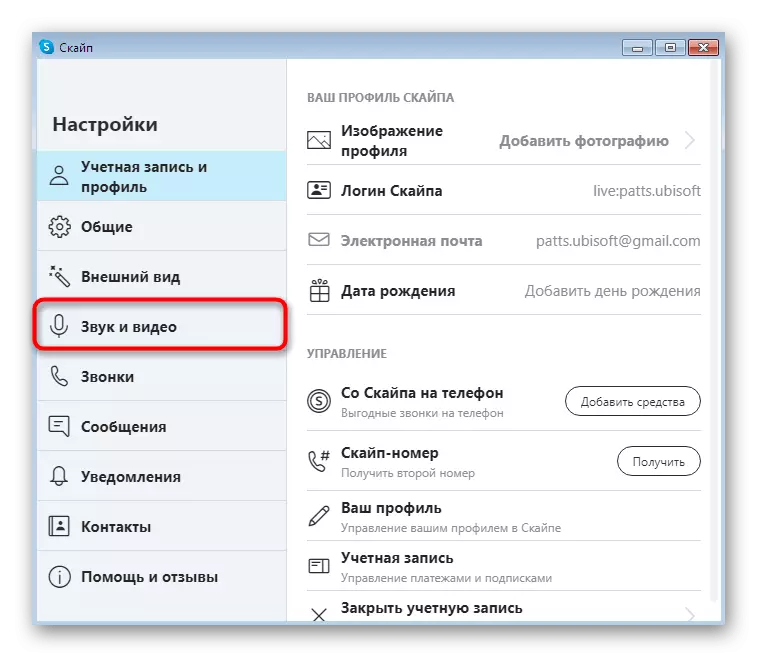
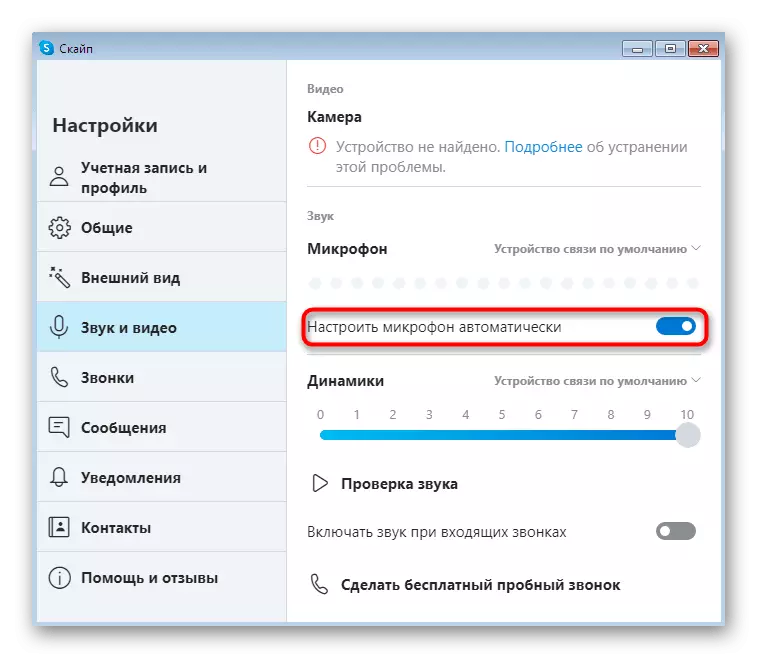
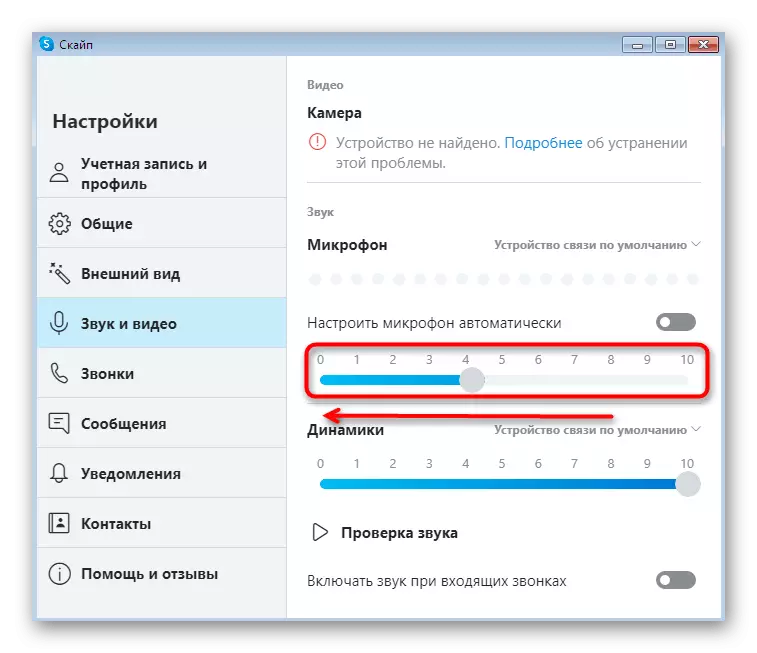
नबिर्सनुहोस् कि यो कट्टरपन्थी मार्गहरूको सहारा लिनु सधैं आवश्यक छैन। यदि तपाइँ एक व्यक्तिसँग कुरा गर्दा अस्थायी रूपमा ध्वनि बन्द गर्न आवश्यक छ भने, यो संचार विन्डोमा विशेष निर्दिष्ट बटनमा क्लिक गर्न पर्याप्त हुनेछ। उपकरण खोल्न, तपाइँ फेरि यसमा क्लिक गर्न आवश्यक छ। लगभग समान सिद्धान्तहरू यस कन्फिगरेसन अन्य लोकप्रिय कार्यक्रमहरूमा गरिन्छ, त्यसैले हामी उनीहरूका प्रत्येकमा विस्तार रोक्दैनौं, तर हामी निम्न विधिमा जान्छौं।
विधि :: विन्डोजमा मेनू "ध्वनि" मेनू
कहिलेकाँही यो रेकर्डरलाई सञ्चालन प्रणालीमा निश्चित गर्न आवश्यक छ, तेस्रो-पक्ष कार्यक्रमहरू बाइपास गर्दै। यो दिमागमा जन्माउनु पर्छ कि यस्तो विच्छेदन सबै जताततै प्रतिबिम्बित हुनेछ। यस समाधानको पहिलो प्रकार "ध्वनि" मेनू प्रयोग गर्नु हो र यो जस्तो देखिन्छ:
- स्टार्ट मेनू खोल्नुहोस् र "नियन्त्रण प्यानल" खण्डमा जानुहोस्।
- यहाँ, बायाँ माउस बटनको साथ क्लिक गरेर यसमा क्लिक गरेर "ध्वनि" चयन गर्नुहोस्।
- विन्डोमा जुन खुल्छ, "रेकर्ड" ट्याबमा सार्नुहोस्।
- यहाँ तपाईं यसको कन्फिगरेसनमा जान आवश्यक माइक्रोफोनमा दुई पटक क्लिक गर्नुहुन्छ।
- "स्तरहरू" ट्याब क्लिक गर्नुहोस्, जहाँ भोल्युम सम्पादन गरिन्छ।
- तपाईं न्यूनतम मानमा स्लाइडर सार्न सक्नुहुनेछ वा रेकर्डिंग ध्वनि असक्षम गर्नको लागि टेप बटनमा क्लिक गर्न सक्नुहुन्छ।
- अब, जब बटनको दृश्य परिवर्तन भएको छ, तपाईं परिवर्तनहरू लागू गर्नु अघि विन्डो बन्द गर्न सक्नुहुनेछ।
- थप रूपमा, त्यहाँ उपकरण पूरा गर्न एक विकल्प छ, र यसले यो तथ्यलाई निम्त्याउँछ कि उपकरणहरू केवल कहिँ पनि प्रदर्शित हुँदैन। तपाईं PCM उपकरणमा क्लिक गरेर यो गर्न सक्नुहुन्छ।
- एक कन्टेक्स्ट मेनू खोल्नेछ जुनमा "अक्षम" विकल्प चयन गर्न।
- त्यस पछि, तपाईंले शिलालेख देख्नुहुनेछ "ध्वनि उपकरणहरू स्थापना गरिएको छैन" यदि माइक्रोफोन एक मात्र हो भने।
- PCM PCM ट्याप गर्नुहोस् र "अक्षम उपकरणहरू" शेकबक्स "जाँच गर्नुहोस्। यहाँबाट माइक्रोफोन यो अचानक आवश्यक छ यदि यो अचानक आवश्यक छ।
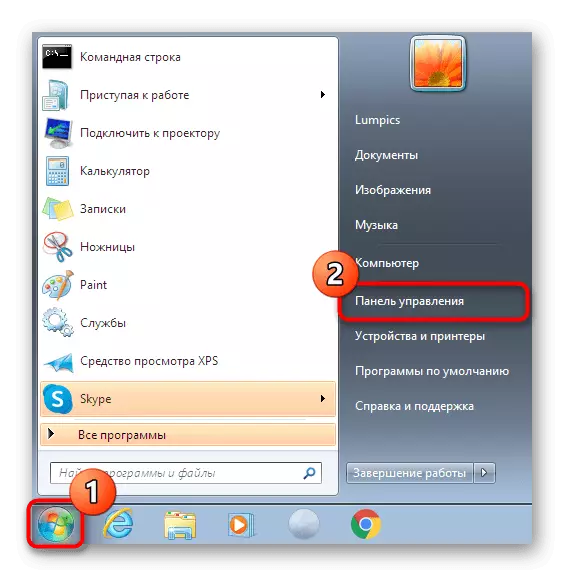
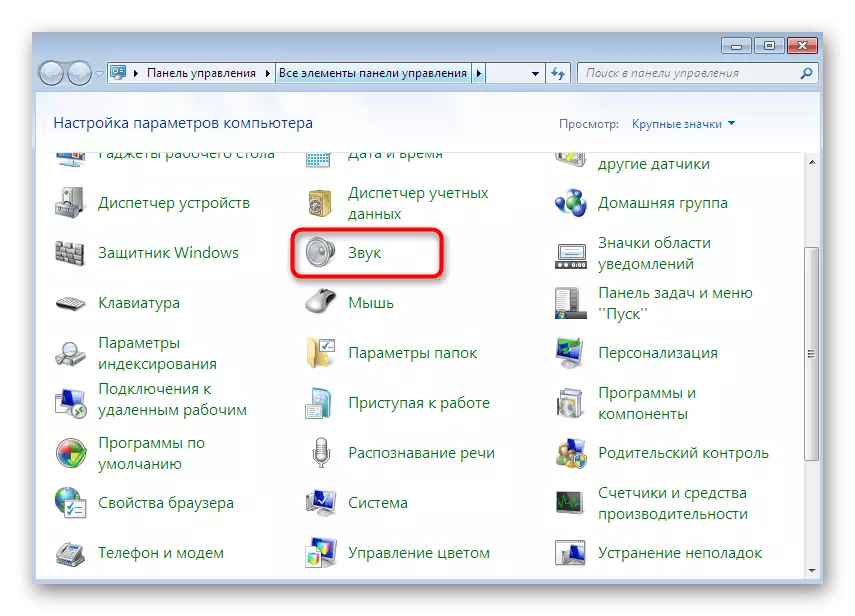

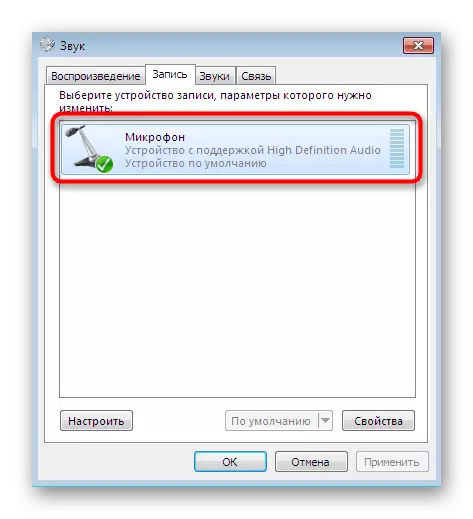
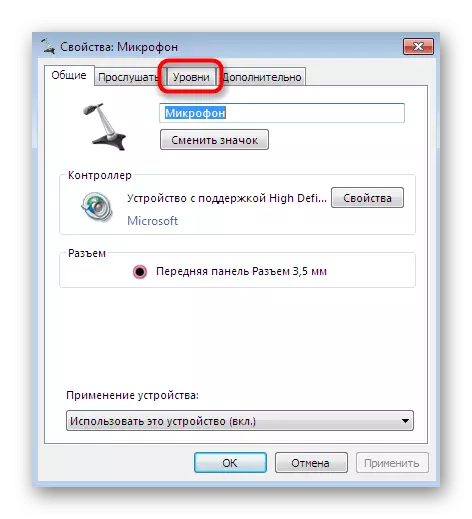

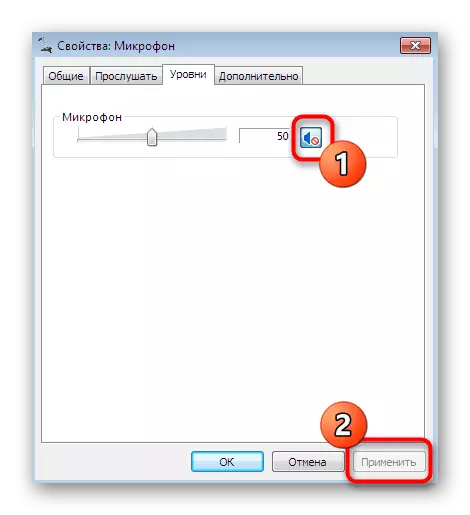
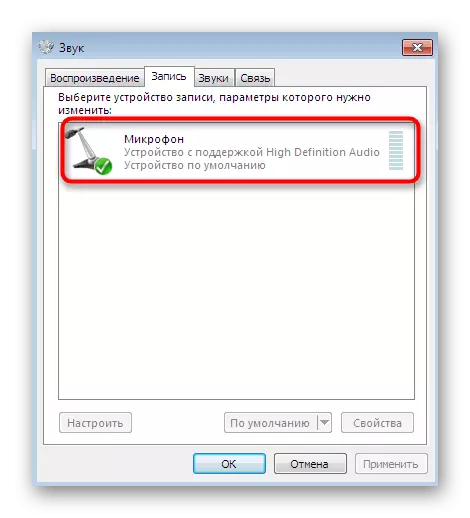
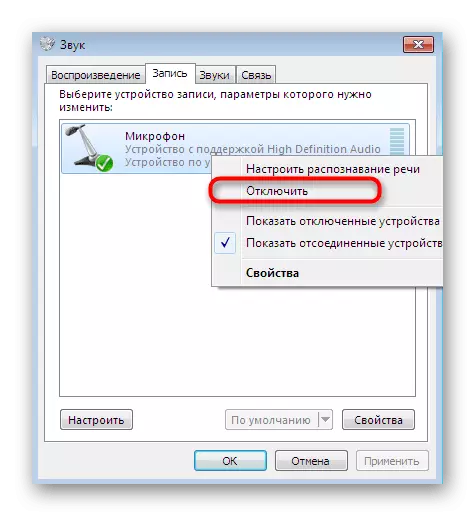
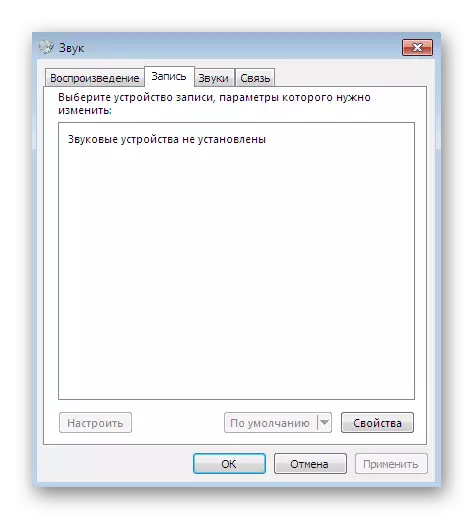
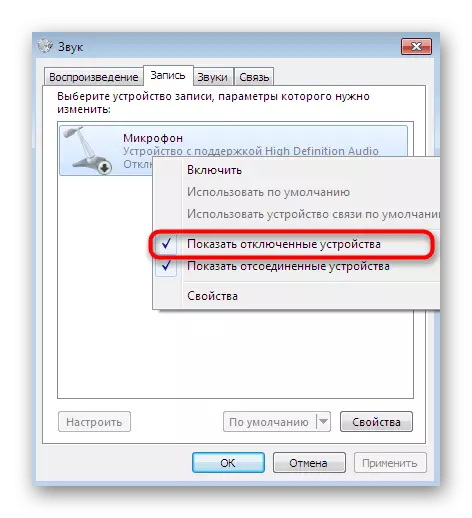
तपाईं देख्न सक्नुहुन्छ, तपाईं सजिलैसँग उपकरण रेकर्डलाई "ध्वनि" मेनू मध्ये एक विकल्पको माध्यमबाट "ध्वनि" मेनू मार्फत निष्क्रिय गर्न सक्नुहुन्छ। पहिले प्राय जसो भोल्यूम बन्द गर्न मात्र प्रयोग गरिन्छ, र दोस्रो - जब यो जडानको सूचीबाट उपकरण हटाउनको लागि आवश्यक हुन्छ।
विधि :: उपकरण प्रबन्धक मेनू
हामीले भर्खरै एउटा विधिको बारेमा बतायौं, माइक्रोफोनलाई जडानको सूचीमा प्रदर्शन गर्न अनुमति दिईएको छैन। तदनुसार, यो सम्भव मात्रा बिना यसलाई प्राथमिकता बिना प्रयोग गर्न सम्भव छैन। त्यहाँ अर्को समान समाधान छ, तर यो उपकरण प्रबन्धक मार्फत दौडन्छ।
- तपाईंको लागि सुविधाजनक "नियन्त्रण प्यानल" मा सार्नुहोस्। यहाँ, उपकरण प्रबन्धक सेक्सन चयन गर्नुहोस्।
- "ध्वनि, भिडियो र गेमिंग उपकरणहरू विस्तार गर्नुहोस्"।
- यो केवल एक उपकरण छनौट गर्न बाँकी छ, pcm द्वारा यसलाई क्लिक गर्नुहोस् र "अक्षम" वस्तु चयन गर्नुहोस्। सक्रियता उस्तै तरीकाले गरिन्छ।
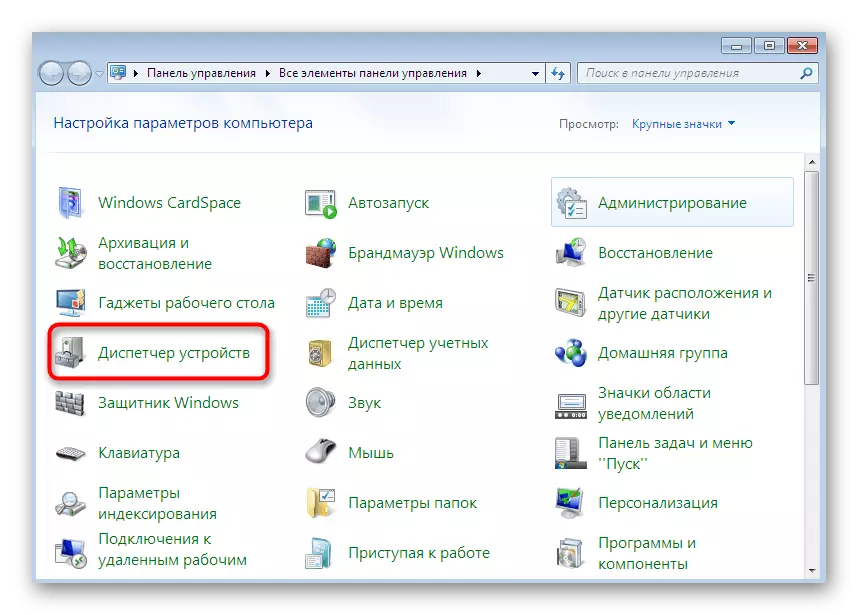
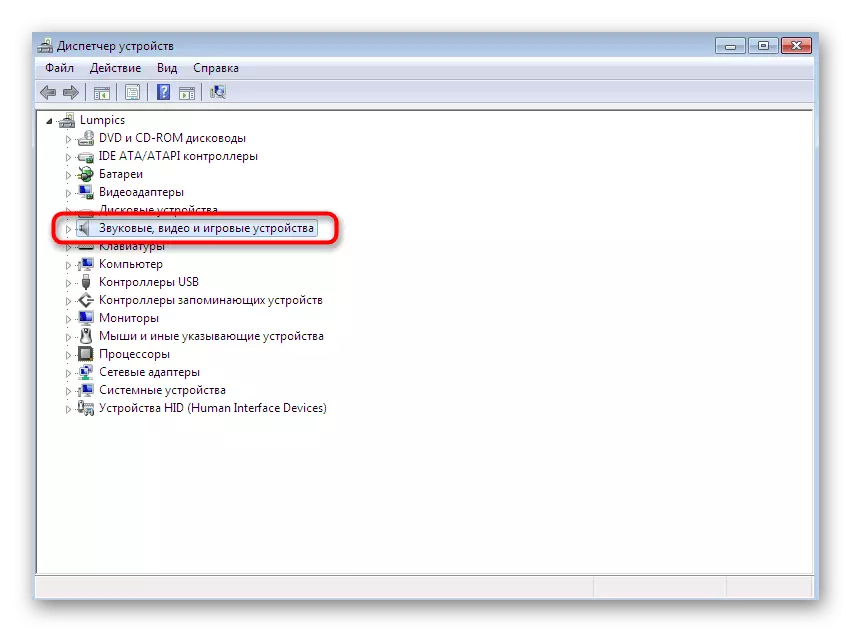
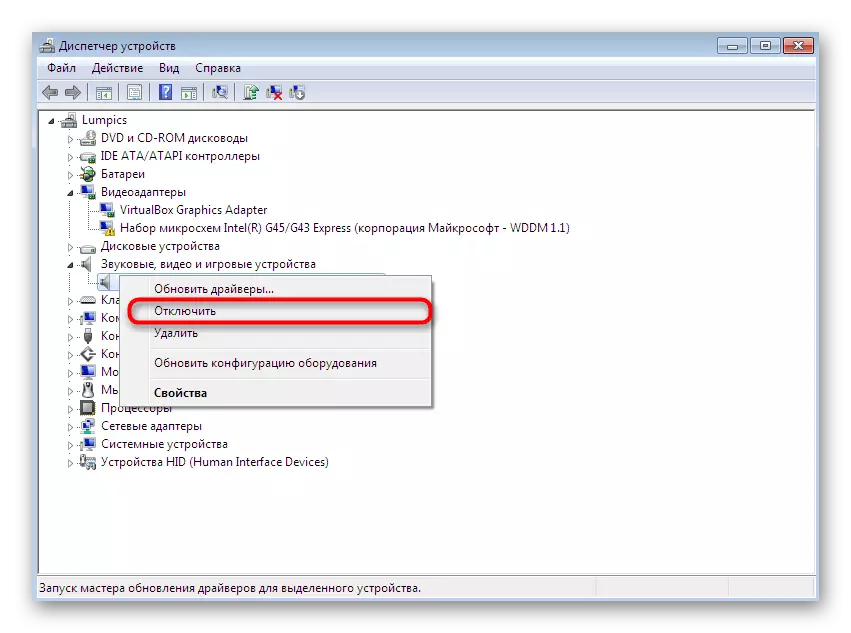
अब तपाईं पाँचवटा विभिन्न विधिहरूसँग परिचित हुनुहुन्छ जुन तपाईंलाई विन्डोज 7 अपरेटिंग प्रणालीमा माइक्रोफोन निस्क्रिय गर्न अनुमति दिन्छ। तपाईं कुनै पनि समयमा यस कार्यको लागि तयार हुन को लागी सक्षम हुन सक्नुहुन्छ।
पढ्नुहोस्: विन्डोज in मा माइक्रोफोनमा फर्कदै
